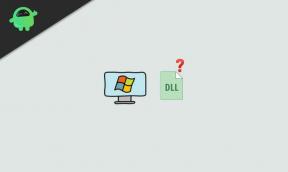Løs: Problem med svart skjerm med GeeGee Launcher
Miscellanea / / December 30, 2021
Super People har nylig blitt utgitt av Wonder People som er et neste generasjons Battle Royale FPS-spill for Windows. PC-spillere må bruke GeeGee Launcher som en spillklient for å lansere Super People-spillet. Det viser seg at noen spillere har opplevd et problem mens de prøvde å spille Super People på PC-en sin, siden GeeGee Launcher Black Screen-problemet dukker opp mye. Det skjer i utgangspunktet under oppstart av spillet i de fleste tilfeller.
Når som helst Super folk spillere prøver å starte spillet, åpnes GeeGee-klienten for å logge på din respektive brukerkonto for å komme inn i spillet. Det ser imidlertid ut til at noen uheldige spillere blir berørt av problemet med svart skjerm til GeeGee-klienten. Nå, hvis du også er et av ofrene for å støte på det samme problemet, sørg for å følge denne feilsøkingsveiledningen for å løse det.

Sideinnhold
-
Løs: Problem med svart skjerm med GeeGee Launcher
- 1. Registrer en ny konto på GeeGee Launcher
- 2. Deaktiver kompatibilitetsmodus for GeeGee Launcher
- 3. Installer GeeGee Launcher på nytt
Løs: Problem med svart skjerm med GeeGee Launcher
Det er verdt å nevne at selv etter å ha brukt Steam-klienten på PC-en, krever Super People-spillet at GeeGee Launcher starter riktig etter at du har logget på kontoen din. Hvis du ikke har logget på kontoen din via GeeGee Launcher, sørg for å gjøre det nå og prøv igjen. Det kan vanligvis skje på grunn av brukerkontoen eller tillatelsene til appen på systemet ditt. Nå, uten å kaste bort mer tid, la oss hoppe inn i det.
1. Registrer en ny konto på GeeGee Launcher
Selv om det kan høres rart ut for noen Super People-spillere, anbefales det å registrere seg eller opprette en ny brukerkonto på GeeGee-klienten og se etter problemet på nytt. Sjansen er stor nok for at det er noen problemer med synkronisering eller tilgang til din eksisterende brukerkonto på GeeGee Launcher. Heldigvis vil du ikke miste dataene om spillets fremdrift ved å følge denne metoden. Å gjøre slik:
- Åpne GeeGee Launcher på PC-en.
- Gå nå over til kontopåloggingssiden og registrer en ny konto med telefonnummeret ditt. Du kan bruke det samme telefonnummeret som du allerede har brukt på den eksisterende kontoen din.
- Gå over til Steam-klienten og start den som administrator.
- Søk etter Steam i Start-menyen > Klikk på alternativet "Kjør som administrator".
- Ikke lukk GeeGee Launcher der du registrerte en ny konto.
- Klikk på Play-knappen på Steam-klienten for Super People.
- Et nytt grensesnitt til GeeGee-klienten kan åpne > Nå vil det vise deg en nylig registrert konto som kan be deg om å lukke spillet før du avslutter GeeGee.
- Når en ny GeeGee har blitt åpnet av Steam, kan du lukke GeeGee-klienten ved å bruke den nylig registrerte kontoen.
- Den vil be deg om å oppgi telefonnummeret ditt for bekreftelse. Gjør deretter, og Super People-spillet bør starte på riktig måte.
2. Deaktiver kompatibilitetsmodus for GeeGee Launcher
Sørg for å deaktivere kompatibilitetsmodusen for GeeGee Launcher for å sjekke om problemet med svart skjerm er løst eller ikke. Windows OS kommer vanligvis med en kompatibilitetsmodus som kan tillate apper å kjøre på systemet ordentlig. Hvis kompatibilitetsmodusen er aktivert for klienten, kan du støte på noen problemer med lanseringen av Super People-spillet. Å gjøre dette:
- Først åpner du Filutforsker på PC-en din > Gå over til katalogen der GeeGee-klienten er installert.
- Som standard kan du finne den på 'C:\Program Files (x86)\WonderPeople\GeeGeeClient'. Hvis du i tilfelle har installert klienten på et annet sted, sørg for å se etter det samme.
- Når du er der, sørg for å høyreklikke på GeeGee.exe-filen > Velg alternativet "Egenskaper".
- Klikk på "Kompatibilitet"-fanen > Sørg for at avmerkingsboksen "Kjør dette programmet i kompatibilitetsmodus for:" er umerket (deaktivert).
- Klikk nå på avmerkingsboksen "Kjør dette programmet som administrator" for å aktivere det. Klikk på den igjen for å fjerne merket eller deaktivere den.
- Når du er ferdig, klikker du på "Bruk"-knappen og deretter "OK" for å lagre endringene.
- Til slutt, sjekk for GeeGee-klienten om problemet med svart skjerm vises eller ikke.
3. Installer GeeGee Launcher på nytt
Til slutt, hvis ingen av metodene ovenfor fungerte for deg, sørg for å avinstallere og installere GeeGee Launcher på PC-en din ved å følge trinnene nedenfor. Noen ganger kan reinstallering av klienten fikse flere problemer med spillets oppstart. Å gjøre det:
- Trykk på Windows + I-tasten på tastaturet for å åpne "Windows-innstillinger"-menyen.
- Klikk nå på 'Apper og funksjoner' > Søk etter 'GeeGeeClient' fra listen over applikasjoner.
- På Windows 11 må du først bytte til "Apper"-fanen på venstre side.
- Klikk på "Avinstaller"-knappen > Når appen er avinstallert, gå til og start spillet på PC-en.
- GeeGee-klienten bør installeres på nytt og deretter se om problemet vedvarer.
Det er det, folkens. Vi antar at denne veiledningen var nyttig for deg. For ytterligere spørsmål kan du kommentere nedenfor.